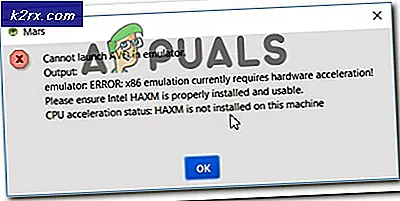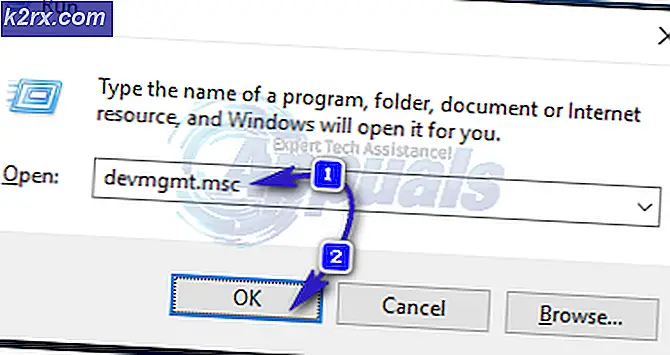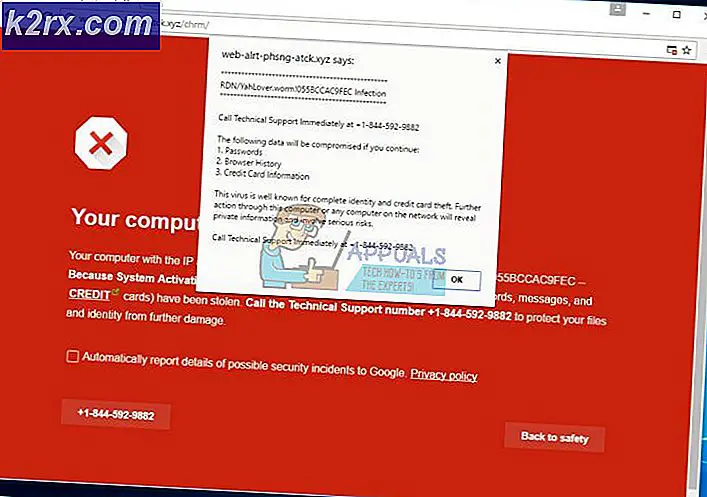Fix: Ukendt software undtagelse 0xe06d7363
Fejl 0xe06d7363 er Visual C ++-undtagelseskode genereret af Microsoft Visual C ++-kompilatoren. Det kaldes almindeligvis som en Windows-programfejl . Fejlen vises, når en proces / handling ikke kunne lanceres eller ikke kunne afsluttes af en applikation.
Brugere kan støde på denne fejl, når et program ikke starter eller efter et uventet nedbrud. Ofte følger det med en ekstra besked som GetExceptionCode (), GetLastError () eller Undtagelse fra HRESULT .
Selvom udviklere nemt kan finde ud af problemet ved at debugge applikationen og indpakke den defekte kode i en prøveklangboks, har de almindelige Windows-brugere ikke mulighed for at finde ud af problemet.
Der er dog nogle få vanlige syndere, der vides at producere 0xe06d7363 fejlen:
- Inkompatibilitet mellem operativsystemet og det program, der viser fejlen
- Konflikt applikationer fra tredjeparter - dette sker typisk med tredjeparts firewalls og antivirus-suiter
- Malware-infektion, der ødelægger applikationsfiler
- Registerfejl - kan også skyldes malwareinfektion
- Problem med intern applikation - Problemet ligger i programmets kode og har intet at gøre med Windows
Fordi fejlen 0xe06d7363 faktisk er genereret af Visual C ++-kompilatoren, er den ikke eksklusiv til en bestemt Windows-version og kan blive ramt af enhver version af Windows. Hver undtagelse, der er kastet af Microsoft Visual C ++-kompilatoren, indeholder denne fejlkode (0xe06d7363). På grund af dette er der ingen anden måde at præcisere problemet andet end debugging den respektive ansøgning.
Selvom der ikke er nogen måde for brugeren at bestemme kilden til 0xe06d7363- fejlen, er der nogle løsninger, der ofte er vellykkede med at fjerne problemet. Nedenfor har du en samling af rettelser, der har hjulpet brugerne til at fjerne fejlen 0xe06d7363 . Følg hver metode i rækkefølge, indtil du støder på en løsning, der fungerer for dig.
Bemærk : Husk, at fejlmeddelelsen muligvis afhænger af dit scenario, skyldes en intern applikationsfejl / fejl. Hvis du følger nedenstående metoder til ingen nytte, skal du overveje at bede om støtte til udvikleren af den pågældende ansøgning.
Forudsætninger
Før du begynder fejlfinding med nedenstående metoder, er det vigtigt at fjerne nogle potentielle problemløsninger fra get-go. Start med at geninstallere programmet, der viser fejlen, og sørg for, at du opfylder kravene til, at den kan starte.
Hvis det viser den samme fejl, lad os lave en virus scan for at sikre fejlen ikke sker på grund af en malware infektion. Hvis du bruger Windows Defender, kan du hurtigt scanne ved at åbne en Kør boks ( Windows-tast + R ) og skrive C: \ Programmer \ Windows Defender \ msascui.exe for at åbne Windows Defender. Når du har valgt Scan, skal du vælge Fuld og trykke på Scan nu- knappen.
Hvis scanningen ikke har identificeret nogen malware, kan du dobbelttjekke ved scanning med en ekstern applikation som Malwarebytes. Hvis scanningen har fundet og fjernet inficerede filer, skal du geninstallere det pågældende program og prøve at åbne det igen.
Hvis du har geninstalleret appen og scannet for malware uden et resultat, skal du starte fejlfinding med nedenstående metoder.
Metode 1: Kører appen i Kompatibilitetstilstand som Admin
Hvis du tidligere kunne åbne programmet i en ældre Windows-version, kan årsagen hertil være kompatibilitetsproblemer med den nyeste os. Hvis softwaren ikke er blevet opdateret til at fungere med dit nuværende operativsystem, kan du muligvis undgå fejlen 0xe06d7363 ved at køre appen i kompatibilitetstilstand med administratorrettigheder. Her er hvad du skal gøre:
- Højreklik på genvej (eller eksekverbar) for programmet, der viser 0xe06d7363 fejlen, og klik på Egenskaber .
- Gå til fanen Kompatibilitet i vinduet Egenskaber og markér feltet ud for Kør dette program i kompatibilitetstilstand for. Brug derefter rullemenuen herunder til at vælge en Windows-version, som du ved, at den er kompatibel med applikationen. Hvis du tidligere har kørt softwaren i en ældre Windows-version, og det fungerede, skal du vælge det.
Bemærk! Hvis du kører programmet i kompatibilitetstilstand til Windows 7, har du størst sandsynlighed for at løse et kompatibilitetsproblem, hvis fejlmeddelelsen er årsag hertil. - Flyt nedenfor til Indstillinger, og marker afkrydsningsfeltet ud for Kør dette program som administrator . Tryk på Apply for at gemme dine ændringer.
- Åbn programmet og se om fejlen 0xe06d7363 er fjernet. Hvis det ikke er tilfældet, skal du gå til metode 2.
Metode 2: Installation af de manglende C ++-omfordelbare pakker
Fejlen 0xe06d7363 er også kendt for at dukke op, når applikationen forsøger at bruge gamle biblioteker, der ikke er installeret på brugerens computer. Dette vil typisk producere 0xe06d7363- fejlen sammen med en meddelelse som ude af hukommelse eller hukommelsesfejl .
Dette kan normalt afhjælpes ved at installere de C ++-omfordelbare pakker, der måske mangler fra din computer. Nedenfor har du en liste over C ++-omfordelbare pakker, der måske mangler fra din computer. Vær venlig at downloade dem i henhold til dit operativsystems arkitektur.
Bemærk: Hvis dit system allerede har pakkerne nedenfor, får du en besked, der siger, at dine biblioteker er opdaterede, når du installerer.
X86:
- 2005 C + + Redistributable
- 2008 C + + Redistributable
- 2010 C + + omfordelbar
- 2012 C + + Redistributable
X64:
- 2005 C + + Redistributable
- 2008 C + + Redistributable
- 2010 C + + omfordelbar
- 2012 C + + Redistributable
Når du er færdig med at installere pakkerne, skal du genstarte og åbne programmet igen. Hvis du ser den samme fejl, skal du flytte til nedenstående metode.
Metode 3: Tilføjelse af applikationsmappe til udelukkelseslisten i AV
Antivirus-suiter er ofte ansvarlige for fejlen 0xe06d7363 . Dette sker typisk med 3. part modifikationer, der ikke er lavet af den oprindelige udvikler af programmet. Når du tilføjer en ekstern fil til programmappen, kan dit antivirus måske se det som malware og stoppe det fra at køre. Dette er kendt for at ske med mods, snyde suiter og spil revner.
PRO TIP: Hvis problemet er med din computer eller en bærbar computer / notesbog, skal du prøve at bruge Reimage Plus-softwaren, som kan scanne lagrene og udskifte korrupte og manglende filer. Dette virker i de fleste tilfælde, hvor problemet er opstået på grund af systemkorruption. Du kan downloade Reimage Plus ved at klikke herSelvom vi ikke opfordrer piratkopiering på nogen måde, kan du have en legitim grund til at ændre filerne i den pågældende ansøgning. Hvis det er tilfældet, vil tilføjelsen af applikationsmappen til ekskluderingslisten i dit antivirus stoppe AV'en fra at behandle den eksterne fil som en virus. Hvis du bruger en antivirus suite med en indbygget firewall, skal du måske også tilføje filen til denne udelukkelsesliste.
Hvis du bruger et tredjeparts antivirus, kan udelukkelseslisten normalt findes et sted under Indstillinger . Husk på, at den nøjagtige placering afviger fra suite til suite.
Hvis du bruger Windows Defender, skal du følge vejledningen nedenfor for at tilføje programmappen til ekskluderingslisten:
- Tryk på Windows-tasten + R for at åbne en run-kommando, og skriv C: \ Program Files \ Windows Defender \ msascui.exe. Tryk Enter for at åbne Windows Defender.
- Klik i vinduet Windows Defender Antivirus på knappen Indstillinger øverst til højre.
Bemærk! I Windows 10 skal du også klikke på knappen Open Windows Defender Security Center . - Klik på Virus behandler og beskyttelse i vinduet Windows Defender Security Center, og rul derefter ned, og klik på Virus og behandlingsbeskyttelsesindstillinger.
- Rul hele vejen ned til eksklusioner, og klik på Tilføj eller fjern ekskluderinger .
- Klik på + -ikonet ud for Tilføj en udelukkelse, klik på Folder, og vælg den mappe, hvor applikationsfilerne er placeret. Klik på Vælg mappe for at tilføje den til ekskluderingslisten.
- Genstart din enhed, og åbn programmet igen. Hvis du stadig ser fejlen 0xe06d7363, skal du flytte til metode 4.
Metode 4: Brug Windows Reparation (Alt i Én)
Hvis ovenstående metoder har været mislykkede, er der et værktøj, der har hjulpet nogle brugere med at eliminere fejlen 0xe06d7363 . Windows Reparation er en samling mini-rettelser til Windows, der er yderst vellykket i forbindelse med reparation af fælles registrerings- og tilladelsesproblemer. Hvis fejlen 0xe06d7363 er en underliggende årsag forårsaget af korrupte registerfiler, vil disse trin sandsynligvis eliminere problemet.
Følg trinene herunder for at bruge Windows Reparation til at reparere systemregistry filer:
- Download Windows Reparation (Alt i Én) fra dette link (her). Det er nemmere at downloade den bærbare version, da du ikke behøver at installere noget. Når downloadingen er færdig, skal du hente arkivet og åbne Repair_Windows eksekverbar.
- Når du åbner Windows Reparation, vil programmet lave en hurtig scanning på dit system. Hvis du bliver bedt om at indsætte licensnøglen, skal du klikke på Luk . Reparationsguiden er tilgængelig med den gratis version.
- Gå til Reparationer - Main og markér afkrydsningsfeltet ud for Automatisk backup af registreringsdatabasen. Derefter skal du klikke på Åbn reparationer og vente på, at reparationsguiden starter.
- I det næste vindue skal du bruge rullemenuen under Reparationer til at vælge Alle reparationer . Derefter skal du klikke på knappen Start reparationer og vente på, at processen skal fuldføres. Afhængigt af dit system kan hele operationen tage over en halv time.
- Når reparationen er færdig, skal du genstarte dit system og åbne programmet igen. Hvis det viser den samme 0xe06d7363- fejl, skal du gå ned til den endelige metode.
Metode 5: Gør en systemgendannelse
Hvis ingen af metoderne ovenfor har formået at fjerne fejlen 0xe06d7363, lad os prøve at genoprette Windows til en tidligere version, fra det tidspunkt, hvor programmet fungerede korrekt.
Systemgendannelse er et gendannelsesværktøj, der gør det muligt at vende visse ændringer, der blev foretaget til dit operativsystem. Tænk på det som en fortrydelsesfunktion for de vigtigste dele af Windows. Hvis det pågældende program tidligere fungerede korrekt, skal nedenstående trin eliminere eventuelle registreringsfejl og andre OS-ændringer, der kunne have forårsaget fejlen 0xe06d7363 .
Her er en hurtig guide til at gøre en systemgendannelse til et tidligere punkt:
- Tryk på Windows-tasten + R for at åbne en Kør-kommando. Skriv rstrui og tryk Enter for at åbne Systemgendannelse .
- Tryk Næste i det første vindue, og marker derefter afkrydsningsfeltet ud for Vis flere gendannelsespunkter . Vælg et gendannelsespunkt, før programmet startede, og klik på knappen Næste .
- Klik på Finish, og klik derefter på Ja ved næste prompt for at starte gendannelsesprocessen. Når genoprettelsen er færdig, genstarter din pc automatisk. Ved genstart vil dit OS blive gendannet til den tidligere valgte version.
Hvis du støder på samme 0xe06d7363- fejl, selv efter at du har lavet en systemgendannelse, er der stor risiko for, at problemet er med applikationen og ikke har noget at gøre med dit operativsystem. I dette scenario er dit eneste håb at bede om støtte fra udvikleren (e) af ansøgningen.
PRO TIP: Hvis problemet er med din computer eller en bærbar computer / notesbog, skal du prøve at bruge Reimage Plus-softwaren, som kan scanne lagrene og udskifte korrupte og manglende filer. Dette virker i de fleste tilfælde, hvor problemet er opstået på grund af systemkorruption. Du kan downloade Reimage Plus ved at klikke her